전역 작업을 사용하여 여러 대상에서 사용할 수 있는 공통 작업을 만들 수 있습니다. 예를 들어 다양한 대상의 버튼이 동일한 기본 앱 화면으로 이동할 수 있습니다.
전역 작업은 그림 1과 같이 Navigation Editor에서 연결된 대상을 가리키는 작은 화살표로 표시됩니다.
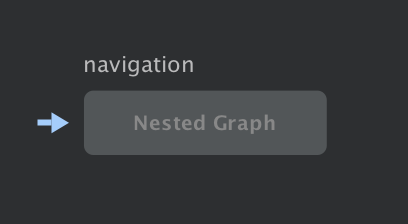
전역 작업 만들기
전역 작업을 만들려면 다음 단계를 따르세요.
- Graph Editor에서 대상을 클릭하여 강조 표시합니다.
- 대상을 마우스 오른쪽 버튼으로 클릭하여 컨텍스트 메뉴를 표시합니다.
- Add Action > Global을 선택합니다. 화살표(
 )가 대상의 왼쪽에 나타납니다.
)가 대상의 왼쪽에 나타납니다. Text 탭을 클릭하여 XML 텍스트 뷰로 이동합니다. 전역 작업의 XML은 다음과 유사합니다.
<?xml version="1.0" encoding="utf-8"?> <navigation xmlns:app="http://schemas.android.com/apk/res-auto" xmlns:tools="http://schemas.android.com/tools" xmlns:android="http://schemas.android.com/apk/res/android" android:id="@+id/main_nav" app:startDestination="@id/mainFragment"> ... <action android:id="@+id/action_global_mainFragment" app:destination="@id/mainFragment"/> </navigation>
전역 작업 사용
코드에서 전역 작업을 사용하려면 다음 예와 같이 각 UI 요소의 navigate() 메서드에 전역 작업의 리소스 ID를 전달합니다.
Kotlin
viewTransactionButton.setOnClickListener { view -> view.findNavController().navigate(R.id.action_global_mainFragment) }
Java
viewTransactionsButton.setOnClickListener(new View.OnClickListener() { @Override public void onClick(View view) { Navigation.findNavController(view).navigate(R.id.action_global_mainFragment); } });
전역 작업으로 Safe Args 사용
전역 작업으로 Safe Args를 사용하는 방법에 관한 자세한 내용은 대상 간 데이터 전달을 참고하세요.
추가 리소스
탐색에 관한 자세한 내용은 다음 추가 리소스를 참고하세요.

